Slik viser Skype Meldinger
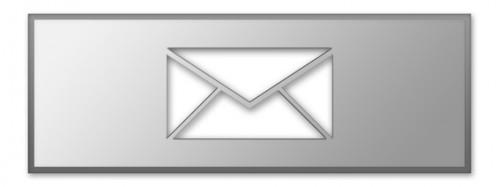
Hvis noen prøver å meldingen du på Skype mens du ikke er logget på, vil du motta meldingen neste gang du og den personen er logget på samtidig. Hvis du chatter med mer enn én person på Skype, vil du automatisk bare se meldinger fra kontakten du nylig har sett. I begge disse tilfellene, må du gå gjennom flere trinn for å vise Skype-meldinger fra andre kontakter.
Bruksanvisning
1 Klikk på "Samtaler" fanen på venstre del av Skype-vinduet. Hvis du har nye meldinger som du ennå ikke har sett, vil denne kategorien være oransje med en hvit oval. Den ovale bemerker antall kontakter som har sendt deg meldinger som du ennå ikke har sett, ikke det totale antall nye meldinger fra disse kontaktene.
2 Se på listen over kontakter som vises. Enhver kontakten du har en ny melding vil ha en oransje prikk til høyre for navnet hans.
3 Klikk på navnet til noen kontakt med en oransje prikk. Dette vil åpne korrespondanse med denne personen på høyre halvdel av Skype-vinduet. Prikken vil inneholde et nummer som informerer deg om hvor mange uleste meldinger du har fra denne bestemt kontakt.
4 Les den nye meldingen eller meldinger fra denne kontakten. Hvis kontakten har sendt deg en melding for flere dager siden, men det bare dukket opp fordi dette er første gang dere begge har vært logget på siden da, kan meldingen ikke vises automatisk. I dette tilfellet, finn linjen som sier "Vis meldinger fra:" og deretter lister tidsperioder. Klikk på noen av disse tidsperioder, for eksempel "Yesterday", "7 dager" eller "30 days" for å vise alle meldinger fra denne kontakten i løpet av den angitte tidsramme.
